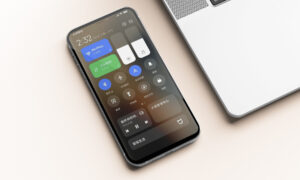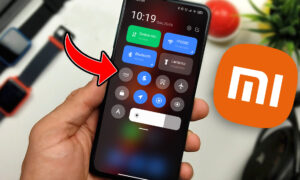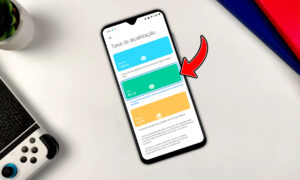Está pronto para dar uma cara completamente nova ao seu Xiaomi? Neste guia, inspirado no passo a passo do canal Tech Alerta, você vai aprender a deixar o seu aparelho com um visual moderno, elegante e com uma central de controle ainda mais funcional. Confira!
1. Baixe o Papel de Parede
A primeira etapa é baixar o papel de parede principal, que será usado na tela de bloqueio.
- Onde encontrar? No vídeo do Tech Alerta, há um link para download na descrição. Você pode optar pelo grupo do Telegram ou pelo site oficial para obter o arquivo.
Dica: Deixe esse arquivo salvo na sua galeria para facilitar a configuração.
2. Configure a Tela de Bloqueio
Depois de baixar o wallpaper, vamos aplicar na tela de bloqueio:
- Bloqueie seu dispositivo.
- Toque na tela para abrir as opções de personalização.
- Selecione “Mudar papel de parede” e escolha o wallpaper baixado.
- Ajuste a cor do relógio acessando a paleta de cores (ícone de “gotinha”). É possível escolher um tom de cinza mais escuro para combinar com o fundo.
- Clique em “Concluir” e aplique o papel de parede na tela de bloqueio.
Resultado: Sua lockscreen terá um visual minimalista e elegante, destacando o wallpaper escolhido.
3. Personalize a Tela Inicial
Para criar o efeito de transição entre a tela de bloqueio e a tela inicial, você precisará de outro wallpaper com efeito de desfoque:
- Vá até a imagem de fundo com desfoque que você baixou ou disponibilizou.
- Aplique como papel de parede apenas para a tela inicial.
- Ajuste o tamanho para alinhar corretamente com o design que você deseja.
- Toque em “Aplicar” para concluir.
Resultado: Ao desbloquear o celular, você notará a transição suave entre a tela de bloqueio e a tela inicial, criando um efeito visual muito interessante.
4. Altere o Pacote de Ícones (Tema iTAP V15)
Agora é hora de dar um toque ainda mais sofisticado ao seu Xiaomi, mudando o estilo dos ícones:
- Abra o aplicativo “Temas” da Xiaomi (ou “Themes”).
- No campo de pesquisa, procure por “iTAP V15”.
- Verifique se o desenvolvedor é DW Play 77.
- Selecione o tema, toque em “Personalizar” e mantenha somente a opção de ícones marcada.
- Aplique e saia do aplicativo de temas.
Resultado: Seus ícones ganharão um visual minimalista e coerente com o restante da personalização.
5. Adicione Widgets de Relógio e Clima
Para completar o layout da tela inicial:
- Toque e segure em um espaço vazio na tela inicial.
- Selecione “Widgets”.
- Escolha o widget de Relógio e posicione onde preferir.
- Em seguida, repita o processo para o widget de Clima (basta procurar por “Clima” dentro do menu de widgets ou pelo campo de pesquisa).
Resultado: Agora, você terá acesso rápido à hora e às condições climáticas, tudo combinando com o estilo escolhido.
6. Nova Central de Controles no Modo Dark (Tema Fio Dark 02)
Para dar um toque final e ter uma central de controles estilizada, vamos usar o tema Fio Dark 02:
- Abra o aplicativo “Temas” novamente.
- Pesquise por “Fio Dark 02”.
- Aplique o tema completo ou personalize, caso deseje manter somente a Central de Controle.
- Feche o app de temas.
Resultado: Sua central de controle ficará com efeito transparente, em modo Dark, com botões e sliders (volume e brilho) personalizados. Tudo isso deixa a experiência mais premium.
Conclusão
Pronto! Seguindo esses passos, você terá um Xiaomi totalmente repaginado, com wallpapers exclusivos, ícones minimalistas, widgets úteis e uma central de controles moderna. É a personalização perfeita para quem quer aproveitar ao máximo o HyperOS (ou a sua versão mais recente da MIUI).
Gostou do tutorial?
- Deixe seu comentário sobre o que achou dessa transformação.
- Compartilhe este post com seus amigos que também têm smartphones Xiaomi.
- E não se esqueça de acompanhar o canal Tech Alerta para mais dicas de personalização e novidades do mundo Android!
Créditos: Personalização inspirada no vídeo do Tech Alerta